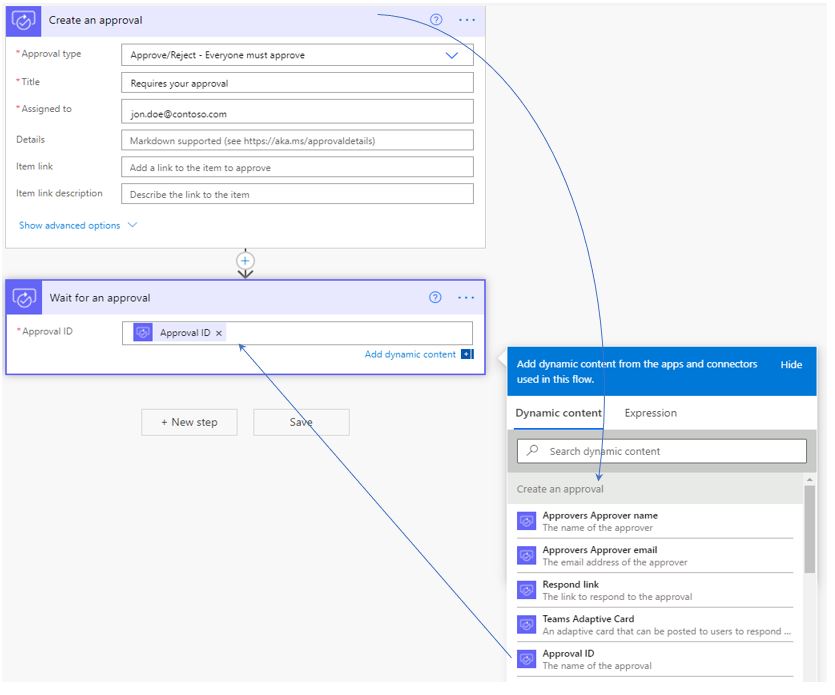Types d’actions d’approbation
L’action Créer une approbation lance un processus d’approbation automatisé, mais n’attend pas qu’il se termine. Vous pouvez annuler l’approbation.
Si vous souhaitez attendre une réponse, l’action Créer une approbation peut être associée à l’action Attendre une approbation.
Quatre types d’actions d’approbation sont disponibles dans l’action Créer une approbation, qui peuvent être classées dans deux catégories : Approuver/Rejeter et Réponses personnalisées.
La capture d’écran suivante montre les deux catégories Approuver/Rejeter côte-à-côte. Les catégories semblent similaires ; cependant, elles présentent une différence importante, le nombre d’approbations nécessaires pour mener à bien l’action. Comme leurs noms l’indiquent, le type Tout le monde doit approuver attend que tout le monde approuve, et le type Premier à répondre nécessite une seule approbation.
Dans le champ Affecté à, vous pouvez ajouter les adresses e-mail des approbateurs, que vous pouvez séparer par un point-virgule (;).
L’image suivante présente en détail les paramètres avancés. Les paramètres incluent la possibilité de créer un lien vers une description, d’ajouter des pièces jointes, voire d’attribuer un demandeur qui envoie cette demande d’approbation.
Approuver et Rejeter sont les options de réponse prêtes à l’emploi disponibles. Grâce à Réponses personnalisées, vous pouvez ajouter vos propres options. Dans le champ Élément Options de réponse, vous pouvez ajouter vos options.
La figure suivante montre deux catégories Réponses personnalisées côte-à-côte. Les catégories semblent similaires ; cependant, elles présentent une différence importante, le nombre d’approbations nécessaires pour mener à bien l’action. Comme leurs noms l’indiquent, le type Attendre toutes les réponses attend toutes les réponses, et le type Attendre une réponse nécessite une seule réponse.
L’image suivante présente en détail les paramètres avancés. Les paramètres incluent la possibilité d’ajouter un lien vers une description, d’ajouter des pièces jointes, voire d’attribuer un demandeur qui envoie cette demande d’approbation.
Les fichiers de métadonnées disponibles avec les paramètres avancés sont les suivants :
Approbateurs Nom de l’approbateur
Approbateurs E-mail de l’approbateur
Lien de réponse
Carte adaptative Teams
ID d’approbation
Titre
Détails
Lien de l’élément
Description du lien de l’élément
Date de la demande
Approbateurs ID de l’approbateur
Approbateurs ID du client approbateur
Approbateurs Nom d’utilisateur principal de l’approbateur
Élément Approbateurs
Corps
Approbateurs
Utilisez l’action Attendre une approbation
Comme son nom l’indique, l’action Attendre une approbation attend la fin d’une approbation spécifiée. Elle nécessite l’ID de l’approbation précédente.
Les métadonnées disponibles avec l’action Attendre une approbation sont les suivantes :
Récapitulatif des réponses
Date d’achèvement
Résultat
ID d’approbation
Titre
Détails
Lien de l’élément
Description du lien de l’élément
Date de la demande
ID d’approbateur de réponses
Réponses Nom de l’approbateur
Réponses E-mail de l’approbateur
Réponses ID du client approbateur
Réponses Nom d’utilisateur principal de l’approbateur
Réponses Date de la demande
Réponses Réponse de l’approbateur
Commentaires de réponse
Corps
Répondeur aux réponses
Elément de réponses
Réponses
Utiliser l’action Démarrer et attendre une approbation
L’action Démarrer et attendre une approbation est l’action d’approbation la plus couramment utilisée.
L’image suivante montre les deux catégories Approuver/Rejeter côte-à-côte. Les catégories semblent similaires ; cependant, elles présentent une différence importante, le nombre d’approbations nécessaires pour mener à bien l’action. Comme leurs noms l’indiquent, le type Tout le monde doit approuver attend que tout le monde approuve, et le type Premier à répondre nécessite une seule approbation.
Dans le champ Affecté à, vous pouvez ajouter les adresses e-mail des approbateurs, qui peuvent être séparées par un point-virgule (;).
L’image suivante présente en détail les paramètres avancés. Les paramètres incluent la possibilité d’ajouter un lien vers une description, d’ajouter des pièces jointes, voire d’attribuer un demandeur qui envoie cette demande d’approbation.
Approuver et Rejeter sont les options de réponse prêtes à l’emploi disponibles. Grâce à Réponses personnalisées, vous pouvez ajouter vos propres options. Dans le champ Élément Options de réponse, vous pouvez ajouter vos options.
La capture d’écran suivante montre les deux catégories Réponses personnalisées côte-à-côte. Les catégories semblent similaires ; cependant, elles présentent une différence importante, le nombre d’approbations nécessaires pour mener à bien l’action. Comme leurs noms l’indiquent, le type Attendre toutes les réponses attend toutes les réponses, et le type Attendre une réponse nécessite une seule réponse.
Les fichiers de métadonnées disponibles avec l’action Démarrer et attendre une approbation sont :
Récapitulatif des réponses
Date d’achèvement
Résultat
ID d’approbation
Titre
Détails
Lien de l’élément
Description du lien de l’élément
Date de la demande
ID d’approbateur de réponses
Réponses Nom de l’approbateur
Réponses E-mail de l’approbateur
Réponses ID du client approbateur
Réponses Nom d’utilisateur principal de l’approbateur
Réponses Date de la demande
Réponses Réponse de l’approbateur
Commentaires de réponse
Corps
Répondeur aux réponses
Elément de réponses
Réponses